
목차
서론: 엑셀에서 숫자 처리의 중요성

엑셀은 데이터 분석과 관리에 있어서 강력한 도구로 자리잡고 있습니다. 특히 숫자를 다루는 과정에서 소수점 처리 및 절사가 필요할 때, 엑셀의 다양한 함수들이 큰 도움이 됩니다. 그중에서도 ROUND 함수는 숫자의 절사와 버림을 수행하는 데 있어 매우 유용한 도구입니다. 많은 사용자들이 숫자를 다루는 과정에서 소수점 이하 자리가 너무 많아 가독성이 떨어지거나, 복잡한 계산으로 인해 어려움을 겪는 경우가 많습니다. 이럴 때 ROUND 함수를 활용하면 정수 형태로 숫자를 간단하게 표현할 수 있습니다.
본 글에서는 엑셀에서 ROUND 함수를 사용하여 숫자를 절사하고 버리는 다양한 방법에 대해 알아보겠습니다. 이를 통해 여러분은 데이터의 가독성을 높이고, 업무 효율성을 극대화할 수 있는 팁을 얻을 수 있을 것입니다. 엑셀의 숫자 처리 기능을 활용하면, 복잡한 계산을 간단하게 변환할 수 있을 뿐만 아니라, 데이터의 신뢰성을 높이는 데도 도움이 됩니다.
엑셀에서 소수점 처리 필요성

소수점을 포함한 숫자는 데이터 분석에서 정밀함을 요구하지만, 때때로 그 정밀함이 오히려 혼란을 초래할 수 있습니다. 특히 비즈니스 환경에서는 명확하고 간결한 데이터 표현이 중요합니다. 소수점 자릿수가 많으면 데이터의 가독성이 떨어지게 되며, 이는 의사결정 과정에서 잘못된 판단을 초래할 수 있습니다. 따라서 소수점 이하의 자리를 조정하여 숫자를 단순하게 표현하는 것이 필요합니다.
- 가독성 향상: 소수점이 많은 숫자 대신 간단한 정수 형태로 표현하면 데이터의 가독성이 높아집니다.
- 계산의 간편화: 소수점 이하 데이터를 제거함으로써 계산이 간편해지고, 불필요한 오류를 줄일 수 있습니다.
ROUND 함수의 기본 사용법
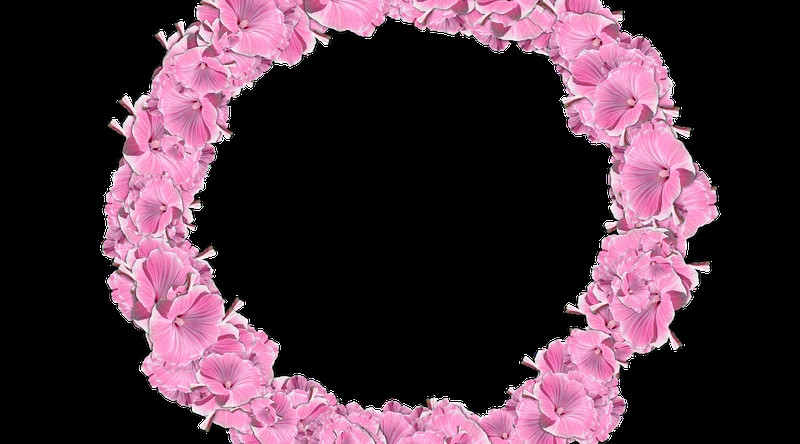
엑셀에서 숫자를 절사하거나 버릴 때 가장 기본적으로 사용하는 함수가 ROUND입니다. 이 함수는 사용자가 지정한 자리수에 따라 숫자를 반올림하거나 절사할 수 있는 기능을 제공합니다. 간단한 예를 들어보면, 특정 셀에 입력된 숫자를 원단위로 절사하여 정수로 표시할 수 있습니다. ROUND 함수의 기본 사용법을 이해하면 소수점을 효과적으로 처리할 수 있습니다.
- 첫 번째 인수는 절사할 숫자가 있는 셀을 지정합니다.
- 두 번째 인수는 몇 자리로 절사할지를 결정합니다. 0은 정수로, 음수는 해당 자리수의 절사를 의미합니다.
원단위 절사 방법

원단위로 숫자를 절사하는 방법은 매우 간단합니다. 우선, 절사할 숫자가 있는 셀을 선택한 후, ROUND 함수를 입력합니다. 예를 들어, B3 셀에 있는 숫자를 원단위로 절사하고 싶다면 C3 셀에 다음과 같이 입력할 수 있습니다: =ROUND(B3, 0). 이렇게 하면 B3 셀의 숫자가 원단위로 절사되어 C3 셀에 표시됩니다.
예시: 원단위 절사
| B열 (원본) | C열 (절사) |
|---|---|
| 23.478 | 23 |
| 45.867 | 45 |
다양한 자리수 절사하기
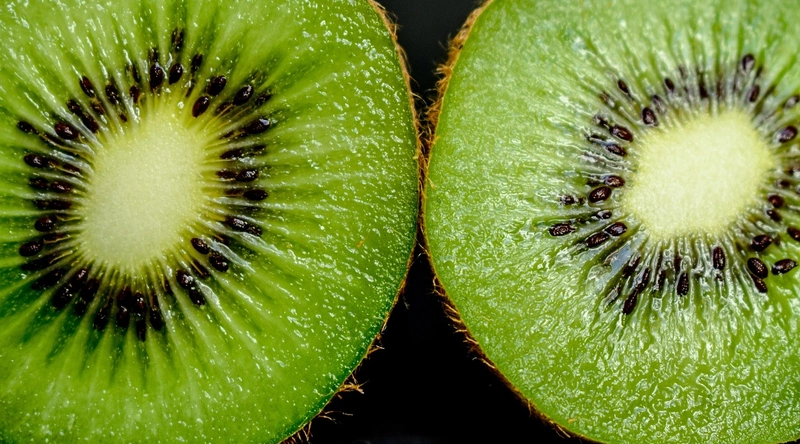
엑셀에서 ROUND 함수를 활용하여 십의 자리, 백의 자리, 천의 자리 등 다른 자리수를 절사하는 방법도 매우 간단합니다. 예를 들어, B3 셀에 있는 숫자 5,506.7을 십의 자리로 절사하고 싶다면, 다음과 같이 입력할 수 있습니다: =ROUND(B3, -1). 이러한 패턴을 활용하여 다양한 자릿수로 절사할 수 있습니다.
- 십의 자리 절사: =ROUND(B3, -1) → 결과: 5,510
- 백의 자리 절사: =ROUND(B3, -2) → 결과: 5,500
- 천의 자리 절사: =ROUND(B3, -3) → 결과: 5,000
함수 복사하기

엑셀에서 입력한 함수를 다른 셀에 효율적으로 복사하는 방법도 매우 유용합니다. C3 셀에 입력한 ROUND 함수를 다른 셀에도 적용하려면, C3 셀의 오른쪽 아래 모서리에서 작은 핸들을 클릭하고 드래그하여 필요한 영역으로 복사할 수 있습니다. 이렇게 하면 동일한 수식이 자동으로 조정되어 다른 셀에도 적용됩니다.
- 핸들을 드래그하여 C4부터 C6까지 복사하기
- 자동으로 조정된 수식 확인하기
FAQ: ROUND 함수에 대한 자주 묻는 질문

1. ROUND 함수와 ROUNDDOWN 함수의 차이는 무엇인가요?
ROUND 함수는 주어진 자리수까지 반올림을 수행하는 반면, ROUNDDOWN 함수는 소수점 이하 숫자를 항상 버립니다. 따라서 어떤 함수를 사용할지는 필요에 따라 선택해야 합니다.
2. ROUND 함수의 두 번째 인수는 무엇을 의미하나요?
두 번째 인수는 절사할 자리수를 의미합니다. 0은 정수로, 음수는 해당 자리수의 절사를 의미합니다. 예를 들어, -2를 입력하면 백의 자리까지 절사하게 됩니다.
결론: 엑셀에서의 숫자 절사 기능 활용하기
엑셀에서 ROUND 함수를 활용하여 숫자를 절사하고 버리는 과정은 매우 간단하면서도 유용한 기능입니다. 이러한 기능을 통해 데이터의 가독성을 높이고, 업무의 효율성을 향상시킬 수 있습니다. 다양한 자릿수로 숫자를 조정하는 방법을 익히고, 함수복사 기능을 활용하면 동적인 데이터 관리가 가능해집니다. 이제 여러분도 엑셀에서 숫자 절사 기능을 적극적으로 활용하여 데이터 관리의 명확성과 정확성을 높여보세요!
👉엑셀 round 바로가기